如何在excel中插入pi(π)符号?
PI π是一个常数数学值,用于与圆形或球形物体相关的方程中,这些物体可以是建筑物、轨道、行星等。求这些东西的面积和周长。
在 Excel 中,有多种方法可以将 PI 符号插入工作表中,这里我们将向您展示如何插入它。
从“符号”对话框中插入 PI 符号
- 首先选择要插入“Pi”符号的单元格,然后转到“插入”选项卡。
- 之后,单击功能区“符号”组下的“符号”图标,打开符号对话框。
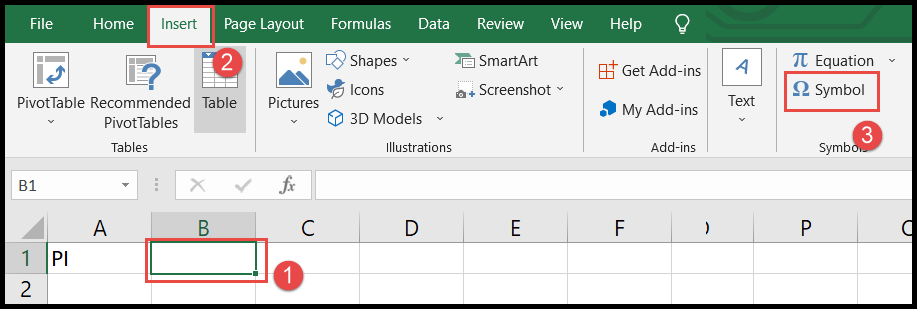
- 在符号对话框中,在“来自”字段中选择“Unicode(十六进制)”。
- 现在,从右侧滚动条向下滚动并选择“Pi”符号,然后单击“插入”按钮将其插入。
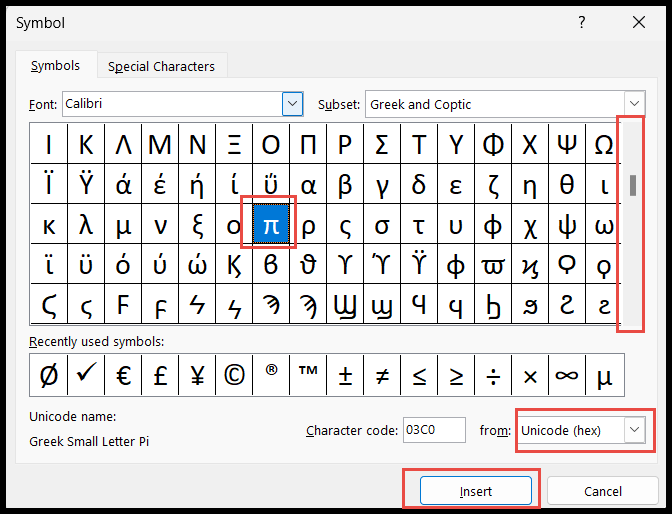
- 插入后,单击“关闭”按钮关闭对话框。
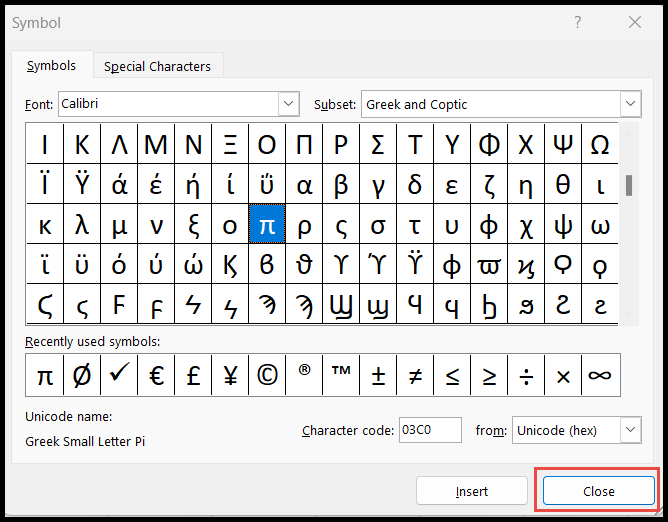
使用 Alt 键插入 PI 符号
下面写的使用“ALT”键插入此符号的方法仅在您的键盘有数字小键盘时才有效。
- 首先,选择一个单元格。
- 之后,按住Alt键。
- 然后仅从数字键盘上按数字“ 0 2 2 7 ”。
- 现在释放“Alt”键,符号将添加到单元格中。
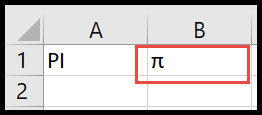
在 Excel 中使用自动更正插入 PI 符号
如果您经常使用“Pi”符号,这种“自动更正”方法可能会很快。
- 首先,转到功能区中的“文件”选项卡,然后单击“选项”,将打开“Excel选项”对话框。
- 之后,单击左侧面板中的“校对”,然后单击“自动更正选项”。
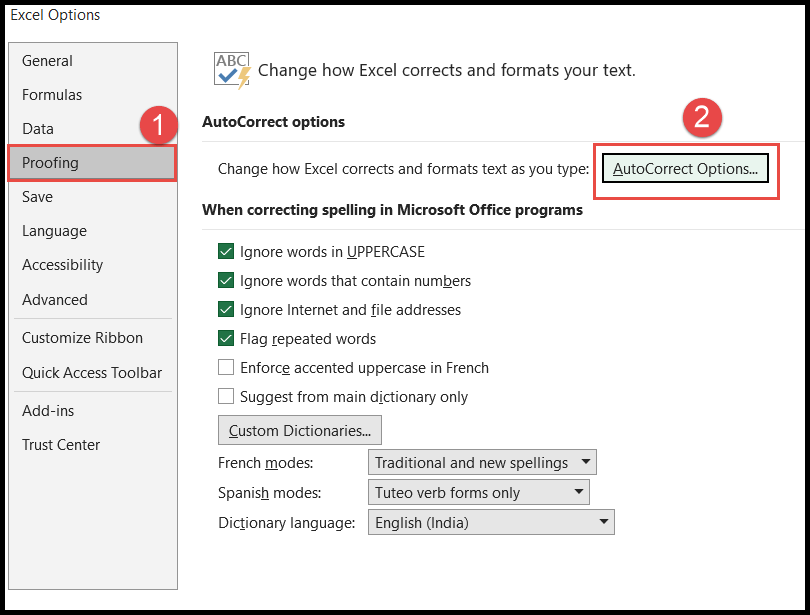
- 现在,要用“Pi”符号替换任何单词,请在“替换”输入栏中输入该单词,并使用“With”输入栏中的“Alt +227”键输入“Pi”符号。
- 完成后,单击“确定”保存。
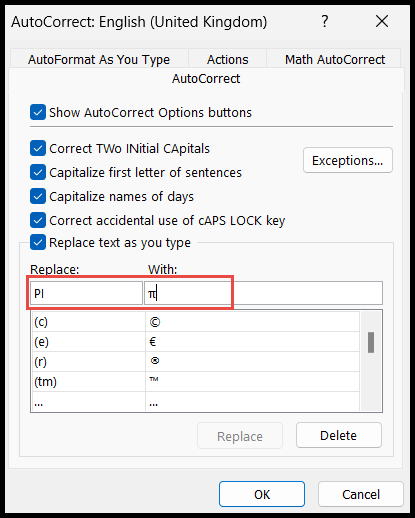
正如您在上图中看到的,我们以大写字母输入“PI”,以将其替换为符号“Pi”,因此现在每当我们输入单词“PI”时,它都会被“Pi”符号替换。
使用字体样式插入 PI 符号
PI的小写和大写符号不同。
- 首先,在单元格中,如果您想要“Pi”的小写符号,请输入小写字母“P”;如果您想要“Pi”的大写符号,请输入大写字母“P”。
- 之后,转到“主页”选项卡,然后将“字体”样式更改为“符号”,字母“P”将转换为符号“Pi”。
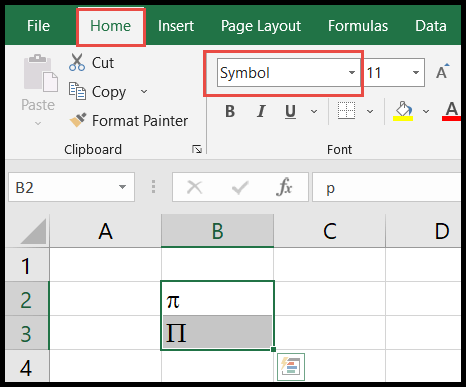
在上面的屏幕截图中,我们输入了小写和大写的“P”,以向您展示“Pi”符号的大写和小写形式。
评论
- 对于Mac用户,只需按“Option + P”快捷键即可将“Pi”符号插入电子表格中。
- 要将符号插入多个单元格,只需使用复制和粘贴选项或单击“填充手柄”并拖放单元格即可。